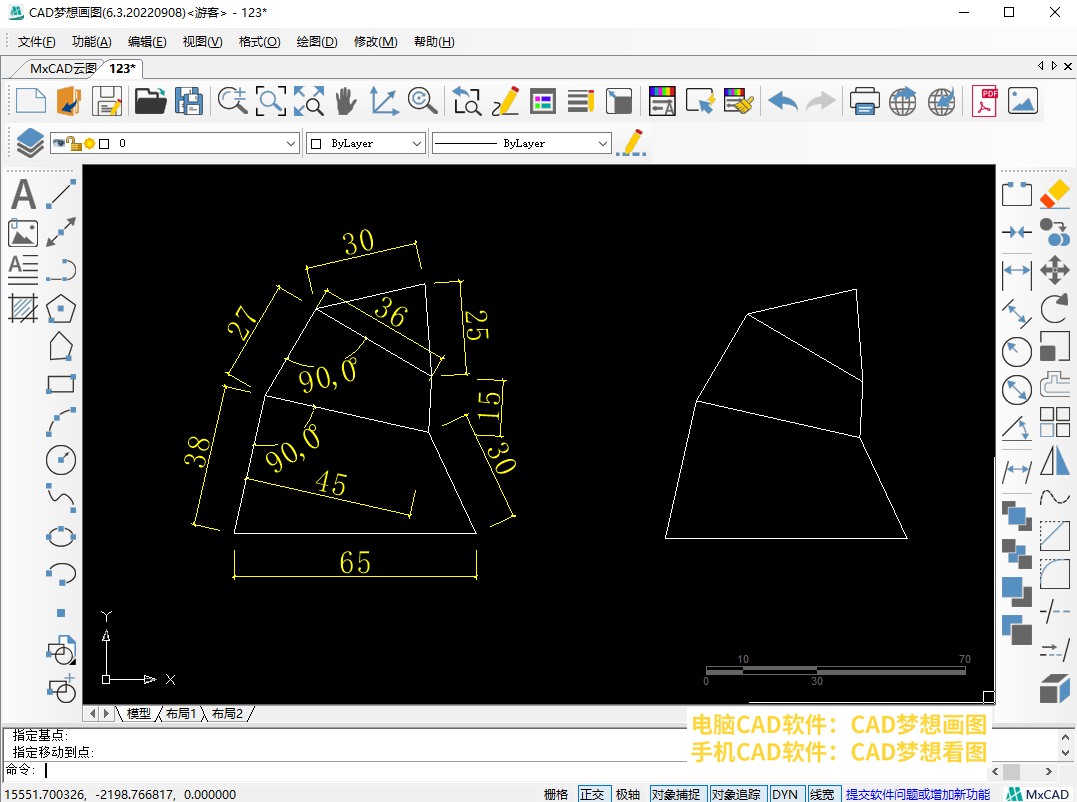这一个练习题是由两个梯形和三角形结合的几何图形,绘制这一个图形我们会使用到CAD画圆命令辅助绘制,以及CAD旋转命令、直线命令。接下来使用CAD制图软件演示绘制过程:
目标图形
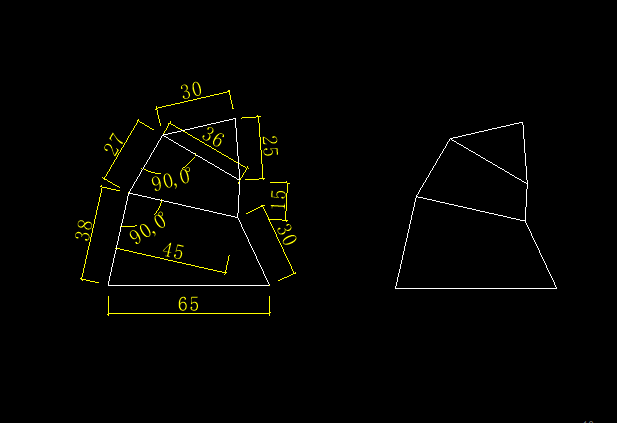
绘制过程:
1.首先我们以图形下方90度夹角两侧的线段开始绘制,使用直线命令绘制一条长度为38的水平线段。然后在直线的左端点向上绘制一条长度为45的竖直线段,接着我们需要找到长度为30的线段的两个端点,已知其中一个端点在长度为45的线段上端点处,另一个端点与长度为65的线段端点相交,所以我们先在水平线段右端点使用圆辅助的方法绘制一个半径为65的辅助线圆形。然后在长度为45的竖直线段的上方交点处绘制一个半径为30的辅助圆形,这两个圆形的交点就是我们要找的长度为30的线段另一个端点,最后使用直线连接端点。
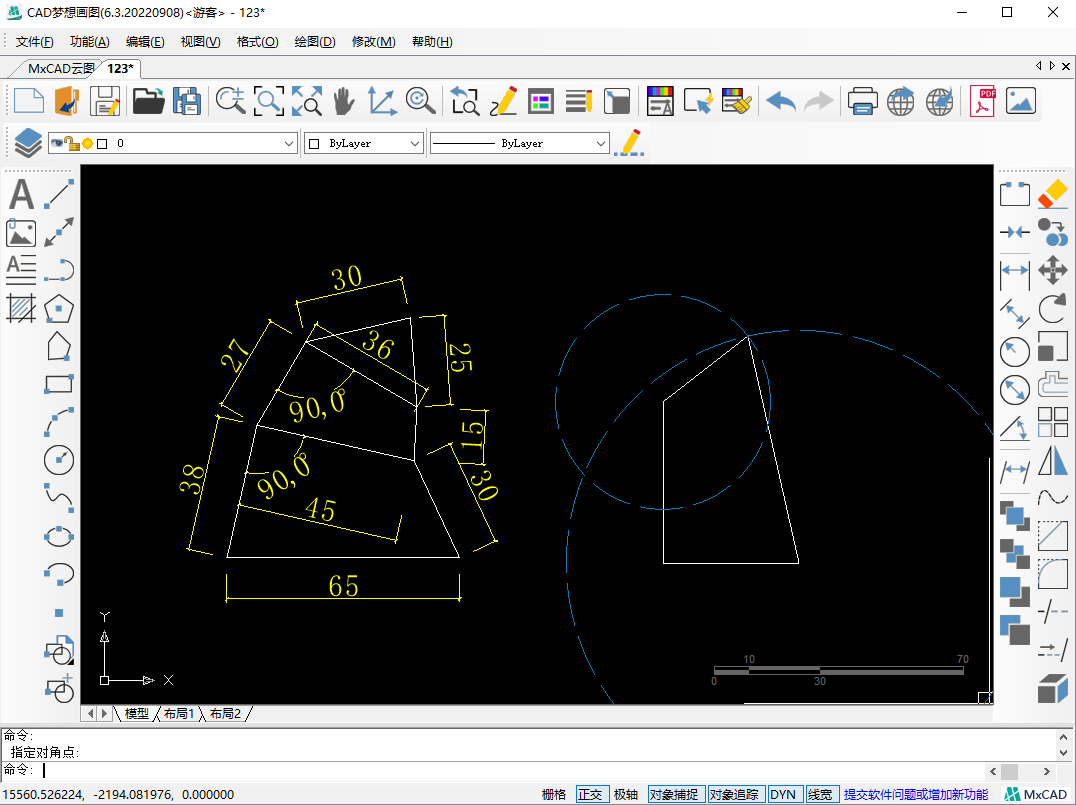
2.接下来我们绘制下一个梯形,这里我们使用同样的方法,在旁边绘制一条长度为27的水平线段,然后在左端点竖直向上绘制一条长度为36的直线,并在水平线段右端点绘制一个半径为45的辅助圆形,然后在长度为36的线段上端点绘制一个半径为15的辅助线圆形,接着使用直线连接线段端点与辅助圆形的交点,第二个梯形绘制完成。

3.接下来,以小梯形的右下方顶点为基点,使用移动命令将小梯形移动到大梯形的左下方顶点处,然后我们需要使用CAD旋转命令中的参照旋转,输入旋转命令RO ,空格,然后选择小梯形,空格,接着指定基点为小梯形与大梯形的交点,然后根据命令行提示,输入参照指令R,空格,接着指定参照角,鼠标左键点击小梯形长度为45的线段上方端点,然后指定旋转角度,再点击大梯形长度为45的线段上方端点。两个梯形长度为45的线段重合,参照旋转完成。
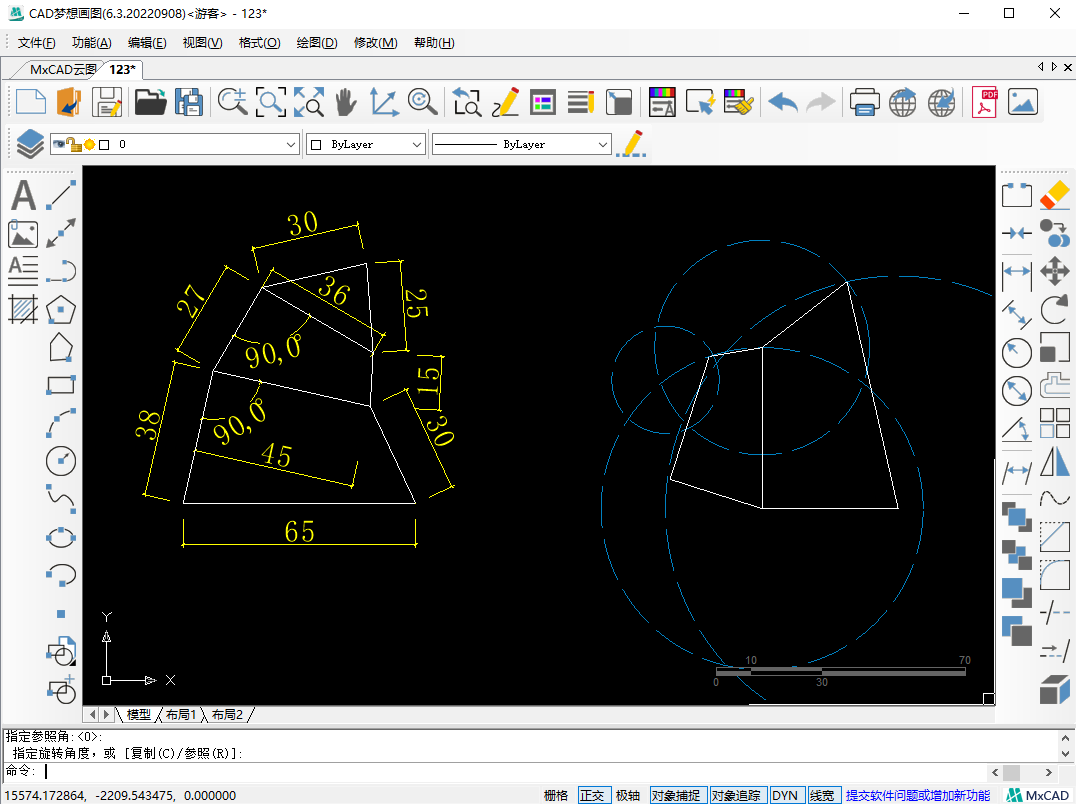
4.接着,在小梯形长度为36的线段下方端点处,绘制一个半径为30的辅助圆形,在线段的上方端点处绘制一个半径为25的辅助圆形,然后使用直线连接长度为36的线段端点与两个辅助圆形的交点,三角形绘制完成。
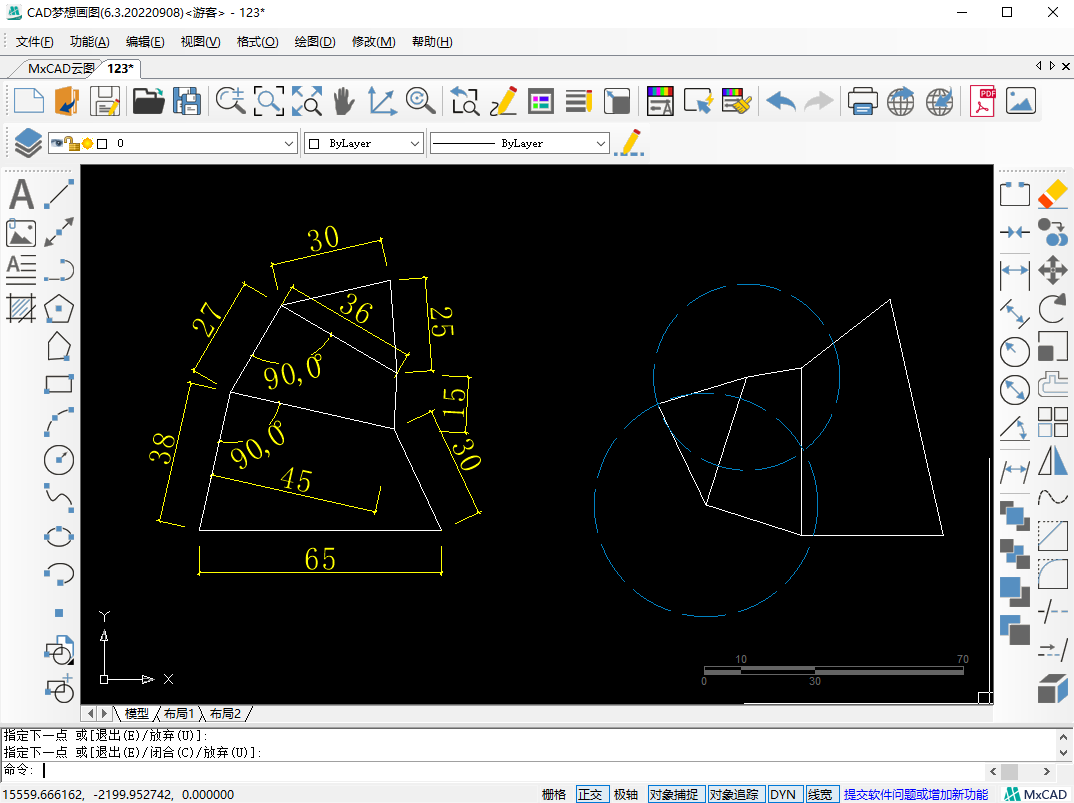
5.最后依然使用参照旋转的方法将图形中长度为65的线段旋转至水平状态,图形绘制完成。